Derzeit befinden sich viele Audio - Editoren in derDas Spektrum reicht von Anwendungen, die nur bestimmte Funktionen wie das Teilen oder Verbinden von Audiospuren ausführen, bis zu Anwendungen wie Adobe Audition und Sound Forge, mit denen umfangreiche Audiobearbeitungen auf professioneller Ebene durchgeführt werden können. Wir haben zuvor einen Audio-Editor namens Wave Editor behandelt, mit dem Benutzer kleine Audioanpassungen an einer Spur vornehmen können. Die Entwickler von FileLab Video Editor haben einen webbasierten Dienst für die Audiobearbeitung erstellt. FileLab Audio Editor, mit dem Sie Effekte wie Verstärken, Ausblenden hinzufügen könnenIn / Fade Out, Echo, Reverb, Tempo Change usw. Effekte auf eine Audiospur. Sie können damit Stille- und Signal-Patches erstellen, die in Ihre Spur aufgenommen und in den Formaten WMA, WAV und FLAC gespeichert werden.
Die Anwendung ist sehr benutzerfreundlich. Alle Werkzeuge sind übersichtlich in separate Registerkarten gruppiert, auf die von der linken Seite aus zugegriffen werden kann Audioeffekte und Generieren Tabs oben links, während Öffnen, Neu, Rückgängig, Wiederholen, Ausschneiden, In Zwischenablage kopieren, Aus Zwischenablage einfügen, Löschen, Zuschneiden und Dateieigenschaften anzeigen Schaltflächen werden oben rechts angezeigt. Standardmäßig ist das Audioeffekte Registerkarte ausgewählt enthält Verstärken, Einblenden / Ausblenden, Normalisieren, Stummschalten, Invertieren, Limiter, Automatische Korrektur, Echo, Reverb, Tempoänderung und Equalizer Knöpfe auf der linken Seite. Das Generieren Registerkarte enthält Optionen zum Erstellen Stille und Signal Track-Patches und die Track-Timeline werden auf der rechten Seite der Hauptoberfläche angezeigt.
Öffnen Sie zunächst den Webdienst in Ihrem Browserund installieren Sie die erforderlichen Plugins, wenn Sie dazu aufgefordert werden. Für die Anwendung müssen Sie sich mit einem Google-, Facebook- oder Twitter-Konto anmelden, um alle Dienste nutzen zu können. Klicken Öffnen und wählen Sie einen Track zum Hochladen in FileLab Audio Editor.

Sobald der Track hochgeladen ist, können Siefüge verschiedene Effekte hinzu und bearbeite sie. Öffnen Sie die Dropdown-Menüs, um Effekte hinzuzufügen, oder klicken Sie auf die entsprechenden Schaltflächen, um den Effekt genauer festzulegen, bevor Sie ihn auf die Spur anwenden. Öffnen Sie zum Beispiel die Reverb Dropdown-Menü zum Hinzufügen von Effekten wie Leer, Halle, volles Publikum, Kathedrale, Arena, Höhle usw.
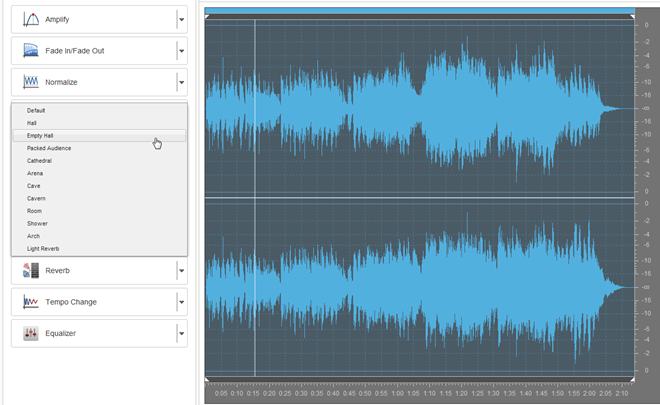
Wenn Sie alle Effekte hinzugefügt haben, klicken Sie auf Audio speichern Klicken Sie oben rechts auf die Schaltfläche, um den fertigen Audiotrack zu speichern. Mit FileLab Audio Editor können Sie den Track in speichern WMA, WAV und FLAC Audioformate. Geben Sie einfach die Dateiname, Ausgabeordner und klicken Sie auf Audio-Datei erstellen um den Prozess zu beenden.
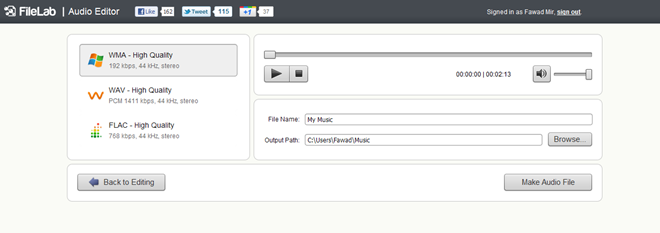
Besuchen Sie FileLab Audio Editor






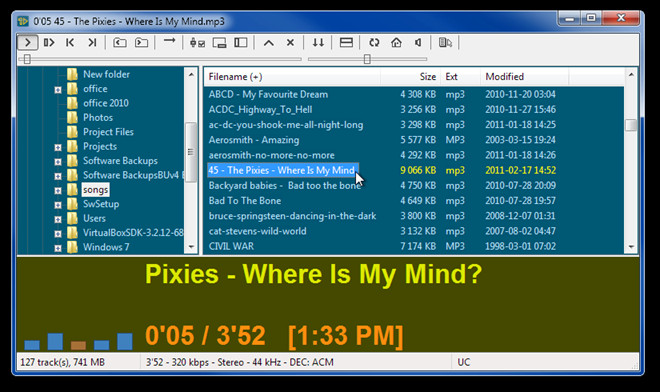






Bemerkungen